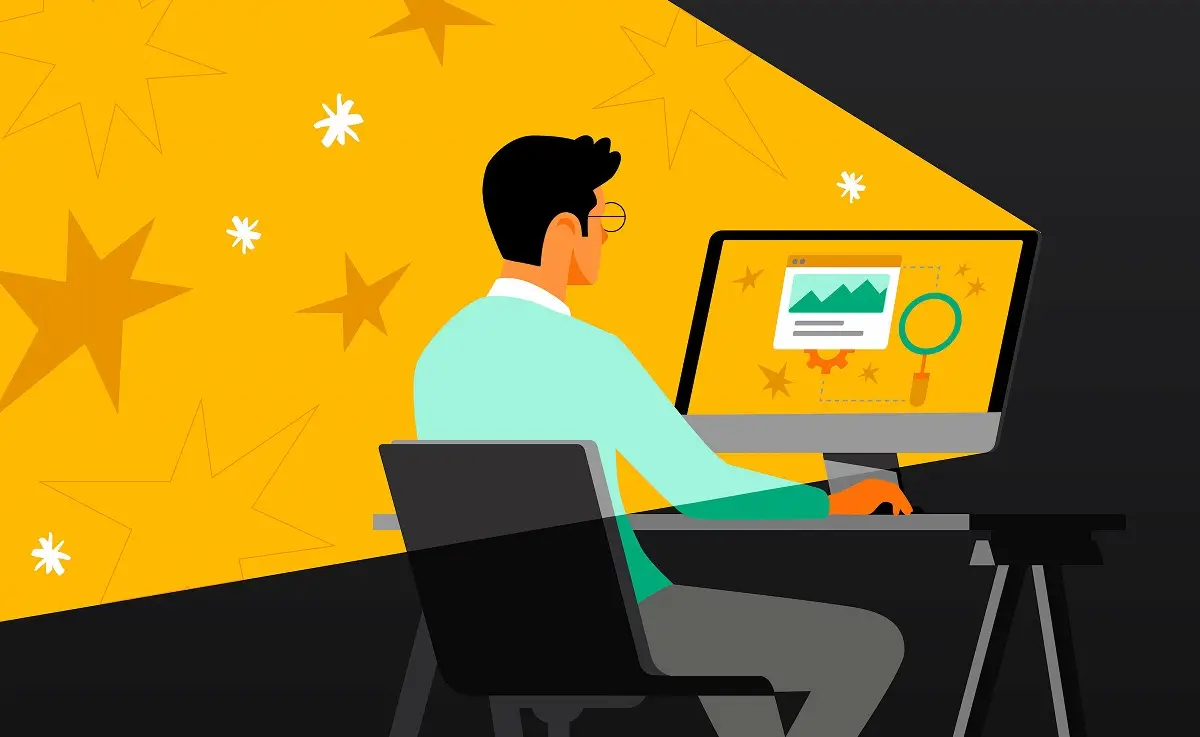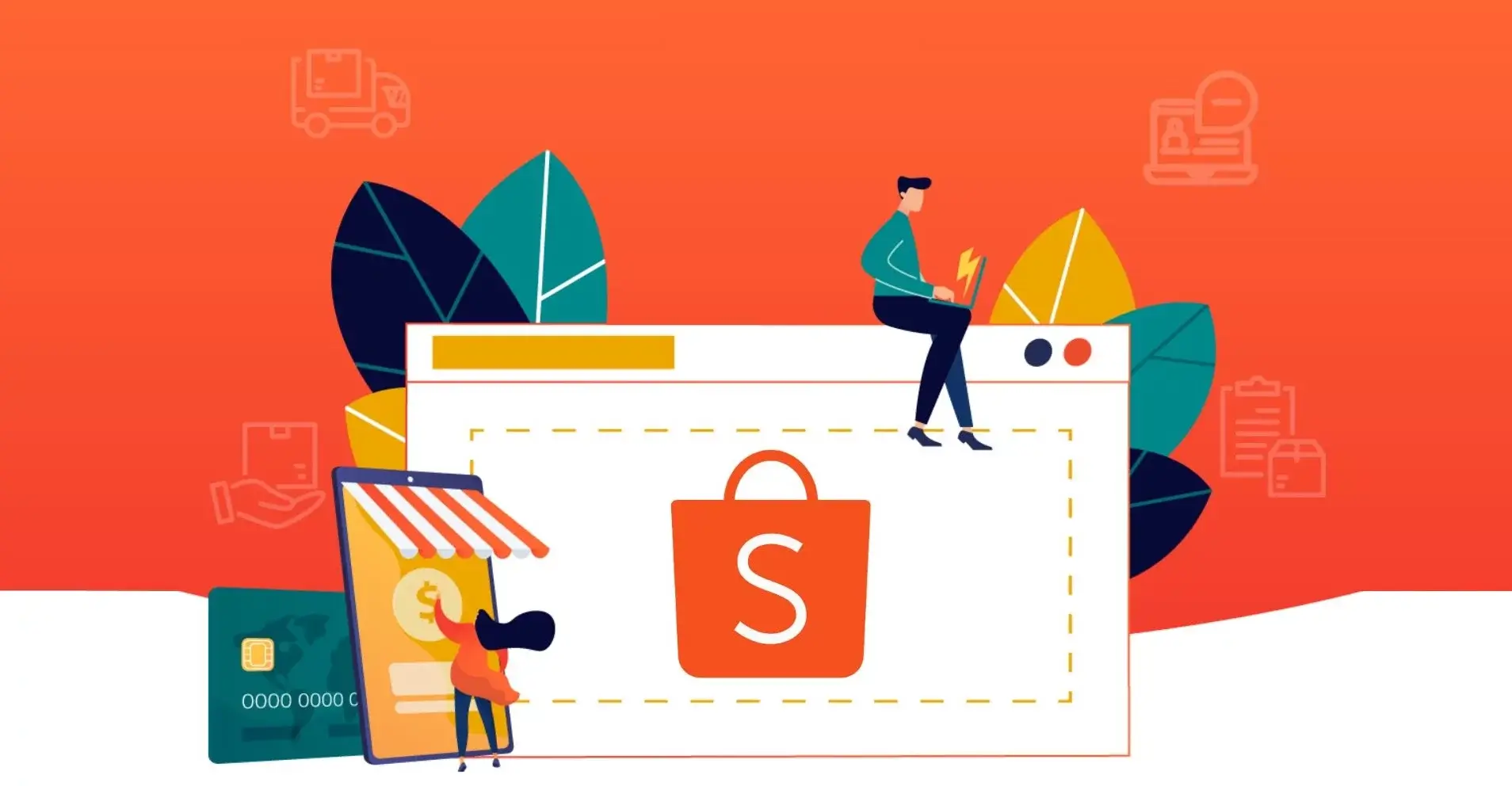Chắc hẳn bạn đã từng ở trong tình huống này: đang chạy deadline sấp mặt, cần "cà" nốt cái ảnh cho khách, thì bỗng dưng con trỏ chuột biến thành cái vòng tròn xoay tít, Photoshop thì đứng hình, lag tung chảo. Cái cảm giác bất lực và muốn đập máy đó, tin tôi đi, anh em designer chúng ta ai cũng từng trải qua.
Nhiều người vội đổ lỗi cho cái máy tính "cùi bắp". Điều đó có thể đúng một phần, nhưng phần lớn nguyên nhân lại nằm ở chỗ chúng ta chưa biết cách "thuần hóa" con "quái vật" ngốn tài nguyên mang tên Photoshop.

Thôi không dài dòng nữa! Bài viết này sẽ là hướng dẫn chi tiết, giúp bạn biến Photoshop đang chạy ì ạch của mình trở thành chạy mượt mà và hiệu quả hơn bao giờ hết. Chúng ta sẽ đi từ gốc rễ vấn đề (phần cứng) cho đến những tinh chỉnh nhỏ nhất bên trong (phần mềm) và cả những thói quen làm việc thông minh nữa.
Bắt đầu thôi nào!
Phần 1: Tối ưu từ phần cứng thiết bị
Giống như xây nhà, bạn cần một cái móng tốt. Với Photoshop, móng nhà chính là phần cứng máy tính của bạn.
RAM - Random Access Memory
Nói không ngoa, Photoshop ngốn RAM như một con thú đói. RAM là bộ nhớ tạm, nơi Photoshop chứa tất cả dữ liệu hình ảnh, layer, history... mà bạn đang làm việc.

- Tối thiểu: 16GB RAM. Đây là mức "dễ thở" cho các công việc phổ thông như chỉnh sửa ảnh, thiết kế banner đơn giản.
- Lý tưởng: 32GB RAM trở lên. Nếu bạn thường xuyên làm việc với các file dung lượng lớn, hàng trăm layer, ảnh panorama, hay thiết kế phức tạp, 32GB (hoặc hơn) sẽ là chân ái.
Vì vậy, nếu đang dùng 8GB và thấy máy lag, việc đầu tiên và đáng tiền nhất bạn nên làm là nâng cấp RAM. Hơn nữa, giá thành của RAM hiện tại cũng đã ở mức dễ tiếp cận đối với đa số người dùng.
Ổ cứng SSD - Solid State Drive
Nếu bạn vẫn đang dùng ổ cứng HDD truyền thống, đó là một trong những lý do lớn nhất khiến Photoshop chạy chậm. Hãy tưởng tượng HDD là con đường làng gập ghềnh, còn SSD là đường cao tốc 6 làn.
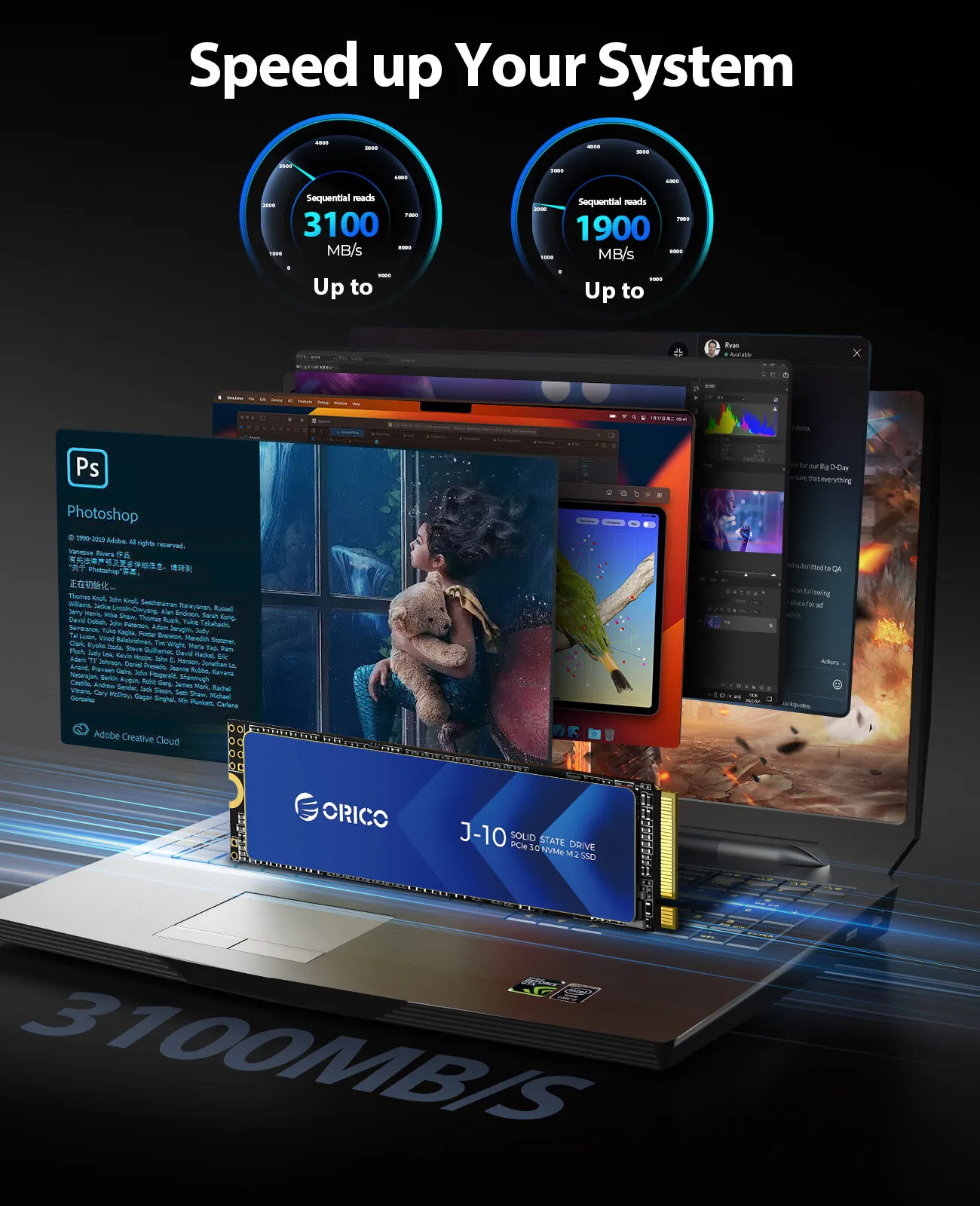
- Tại sao phải là SSD? SSD có tốc độ đọc/ghi dữ liệu nhanh hơn HDD gấp nhiều lần. Điều này giúp khởi động Photoshop nhanh hơn, mở file gần như tức thì và quan trọng nhất là giúp cho Scratch Disk (sẽ nói ở phần sau) hoạt động hiệu quả.
Cấu hình gợi ý:
- Tốt: Dùng 1 ổ SSD để cài hệ điều hành và Photoshop.
- Tốt hơn: Dùng 1 ổ SSD cho hệ điều hành/phần mềm và 1 ổ SSD riêng chỉ để làm Scratch Disk cho Photoshop. Đây là cấu hình "trong mơ" cho hiệu năng tối đa.
CPU và GPU
- CPU (Bộ xử lý trung tâm): Là "bộ não" của máy tính, xử lý hầu hết các tác vụ chung. CPU có xung nhịp càng cao, nhiều nhân nhiều luồng thì càng tốt.
- GPU (Card đồ họa): Là "cơ bắp" giúp Photoshop gánh các tác vụ đồ họa nặng như Zoom, xoay lật ảnh mượt mà, các bộ lọc trong Filter Gallery, Liquify, 3D...

Quan trọng: Bạn phải đảm bảo đã bật "trợ lực" từ GPU trong Photoshop. Chúng ta sẽ tìm hiểu ngay dưới đây.
Phần 2: Tinh chỉnh sâu bên trong Photoshop
Đây là phần quan trọng nhất, nơi chúng ta trực tiếp "ra lệnh" cho Photoshop phải làm việc như thế nào. Hãy mở Photoshop lên và vào Edit > Preferences > Performance... (Trên macOS là Photoshop > Settings > Performance...).
Memory Usage (Phân bổ RAM)
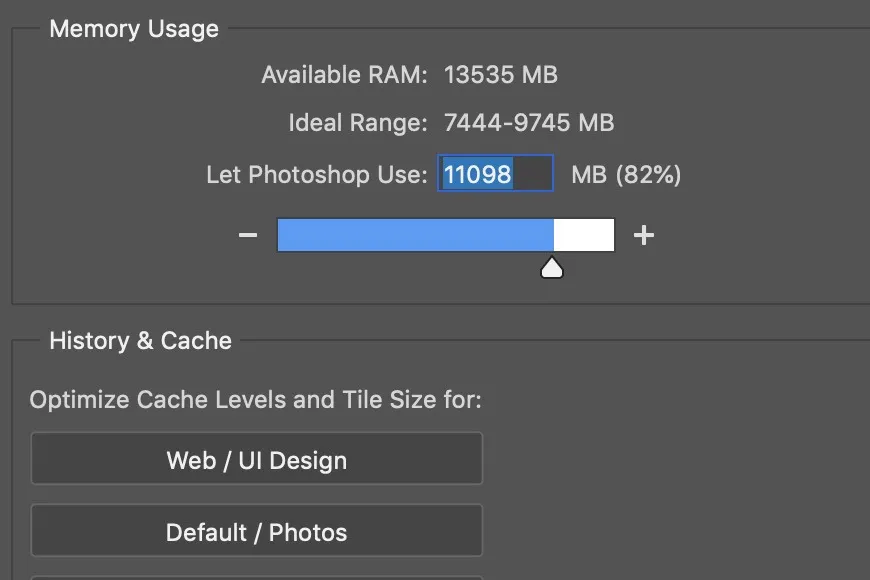
- Nó là gì? Đây là nơi bạn cho phép Photoshop được sử dụng bao nhiêu % RAM của máy.
- Thiết lập như thế nào? Hãy kéo thanh trượt ở mức 70-80%.
- Tại sao không phải 100%? Vì máy tính của bạn còn cần RAM để chạy hệ điều hành và các ứng dụng khác nữa. Kéo lên 100% sẽ khiến toàn bộ hệ thống bị treo.
Scratch Disks (Ổ đĩa "nháp")
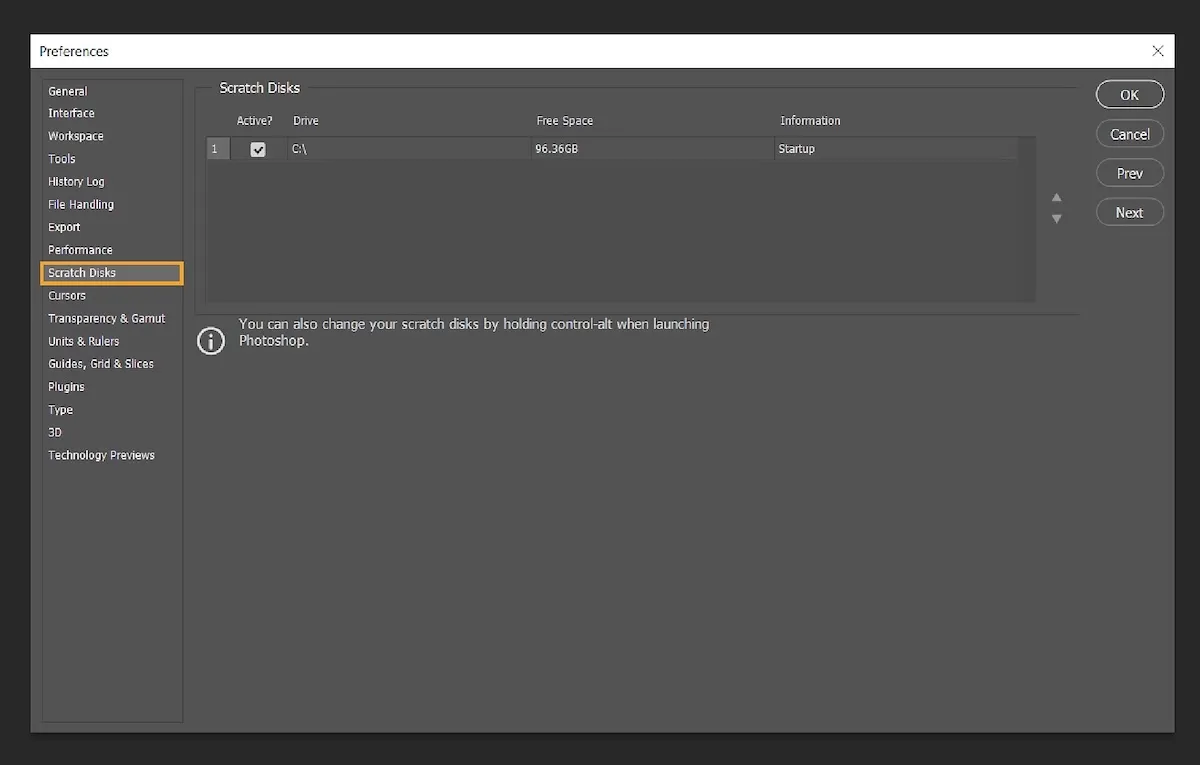
- Nó là gì? Khi bạn làm việc và RAM bị đầy, Photoshop sẽ sử dụng một phần ổ cứng để làm "bộ nhớ đệm ảo". Đây chính là Scratch Disk. Nếu Scratch Disk của bạn bị đầy hoặc nằm trên ổ HDD chậm chạp, Photoshop sẽ lag kinh khủng.
- Thiết lập như thế nào?
- Ưu tiên số 1: Chọn một ổ SSD nhanh và còn trống nhiều dung lượng nhất. Lý tưởng nhất là một ổ SSD riêng không phải ổ cài Win/macOS.
- Tránh tuyệt đối: Đừng bao giờ chọn ổ C (ổ cài hệ điều hành) làm Scratch Disk duy nhất nếu nó gần đầy.
- Bạn có thể chọn nhiều ổ đĩa làm Scratch Disk. Photoshop sẽ dùng ổ đầu tiên trong danh sách trước, khi đầy sẽ chuyển sang ổ tiếp theo.
Kiểm tra dung lượng Scratch Disk: Nhìn vào thanh trạng thái ở góc dưới cùng bên trái cửa sổ làm việc, chọn "Scratch Sizes". Số bên trái là dung lượng đang dùng, số bên phải là tổng dung lượng RAM đã cấp. Nếu số bên trái lớn hơn nhiều so với số bên phải, nghĩa là Photoshop đang phải dùng ổ cứng rất nhiều, bạn cần thêm RAM.
History States & Cache (Lịch sử & Bộ nhớ đệm)
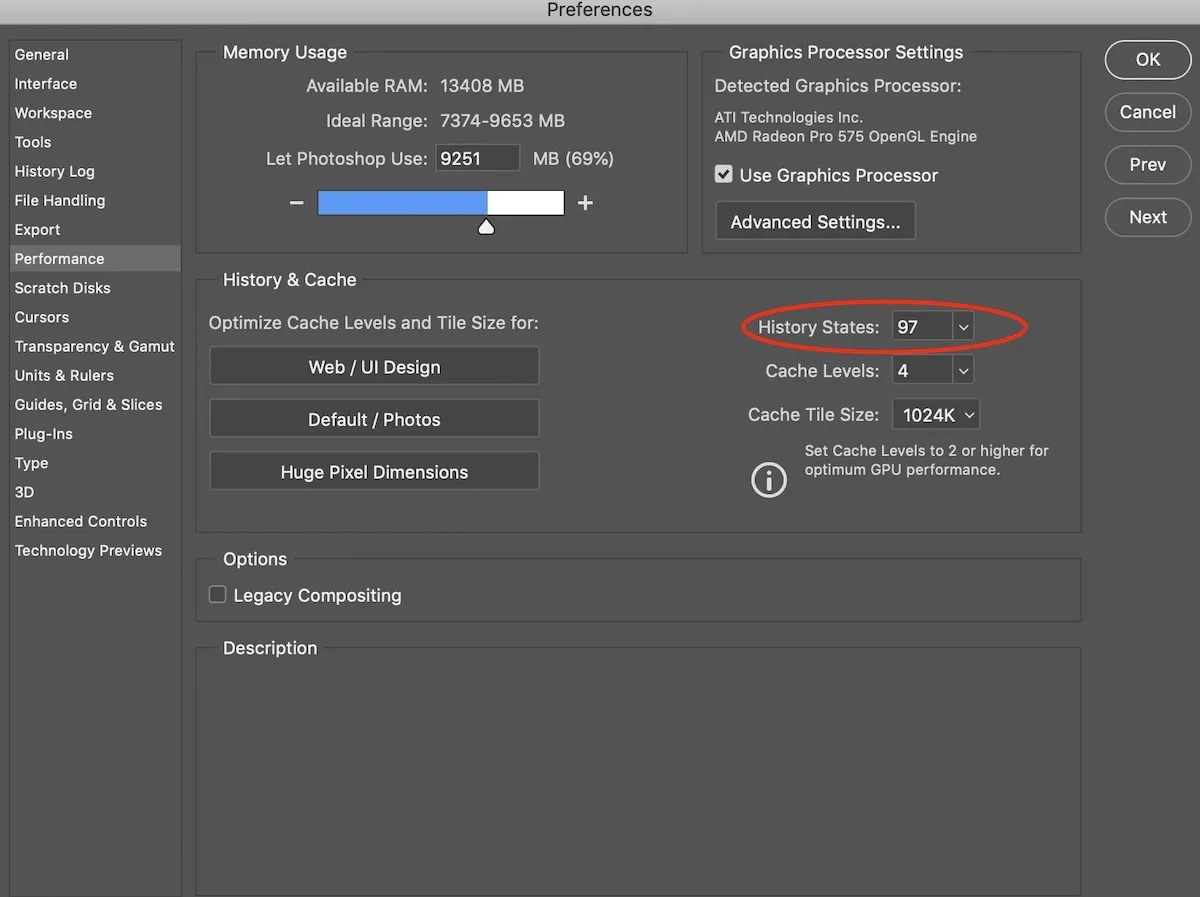
- History States: Là số bước bạn có thể Undo (Ctrl+Z). Mặc định là 50. Nếu bạn không cần quá nhiều, hãy giảm xuống còn 20-30 để tiết kiệm RAM.
- Cache Levels & Cache Tile Size: Đây là thiết lập nâng cao một chút.
- Nếu bạn hay làm việc với file nhỏ nhưng nhiều layer (thiết kế web, app): Chọn Cache Levels cao hơn (ví dụ 6) và Cache Tile Size nhỏ hơn (ví dụ 128K).
- Nếu bạn hay làm việc với file lớn nhưng ít layer (chỉnh sửa ảnh độ phân giải cao, panorama): Chọn Cache Levels thấp hơn (ví dụ 2-4) và Cache Tile Size lớn hơn (ví dụ 1024K).
- Nếu không chắc, cứ để mặc định theo tùy chọn
Web/UI DesignhoặcDefault/Photos.
Graphics Processor Settings (Thiết Lập GPU)
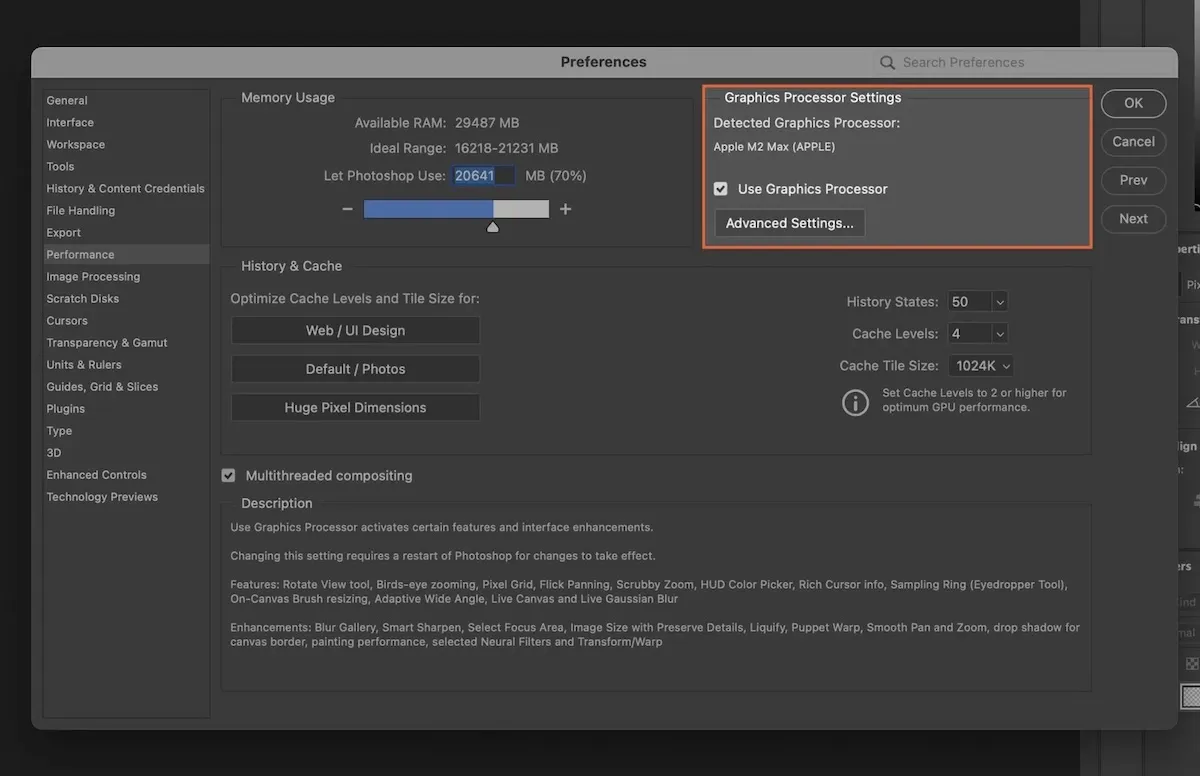
- Đây là lúc gọi "cơ bắp" ra làm việc.
- Hãy đảm bảo bạn đã tích vào ô
Use Graphics Processor. - Nhấn vào nút
Advanced Settingsvà chọn chế độNormalhoặcAdvancedđể tận dụng tối đa sức mạnh card đồ họa. Nếu gặp lỗi hiển thị, bạn có thể hạ xuốngBasic.
Phần 3: Thói quen làm việc thông minh
Tinh chỉnh phần mềm thôi là chưa đủ, chính thói quen của bạn mới quyết định hiệu quả công việc.

- Tắt những thứ không cần thiết: Đóng các file ảnh không dùng đến. Mỗi file mở là một gánh nặng cho RAM và Scratch Disk. Tương tự, tắt bớt các chương trình khác (nhất là trình duyệt web với cả đống tab) khi đang tập trung làm việc với Photoshop.
- Dọn dẹp "rác": Thỉnh thoảng, hãy vào
Edit > Purge > All.... Lệnh này sẽ xóa toàn bộ dữ liệu trong bộ nhớ đệm như clipboard, history... giúp giải phóng một lượng RAM đáng kể. (Lưu ý: bạn sẽ không thể Undo được nữa sau khi Purge). - Giữ gìn "nhà cửa" gọn gàng: Đặt tên và gom các layer vào Group (thư mục). Một file có 100 layer lộn xộn sẽ nặng và lag hơn nhiều so với một file có 100 layer được sắp xếp trong các group gọn gàng.
- Làm việc với 8-bit: Trừ khi bạn là nhiếp ảnh gia chuyên nghiệp cần chỉnh sửa màu sắc sâu, hãy làm việc ở chế độ 8 Bits/Channel (cài đặt trong
Image > Mode). Chế độ 16-bit hay 32-bit cho màu sắc tốt hơn nhưng cũng làm tăng dung lượng file và gánh nặng xử lý lên gấp nhiều lần. - Cập nhật thường xuyên: Luôn cập nhật phiên bản Photoshop mới nhất và cả driver cho card đồ họa của bạn. Các bản cập nhật thường đi kèm với việc vá lỗi và cải thiện hiệu năng.
- Reset cài đặt khi "hết thuốc chữa": Nếu Photoshop bỗng dưng dở chứng mà không rõ nguyên nhân, hãy thử reset lại cài đặt về mặc định. Giữ phím
Ctrl + Alt + Shift (Windows)hoặcCmd + Opt + Shift (Mac)ngay khi khởi động Photoshop.
Lời kết
Tối ưu Photoshop không phải là một công việc làm một lần là xong. Nó là sự kết hợp của cả ba yếu tố: phần cứng đủ mạnh, thiết lập phần mềm thông minh và thói quen làm việc khoa học.
Đừng vội nản lòng, hãy thử áp dụng từng bước một trong bài viết này. Bắt đầu từ việc kiểm tra Preferences > Performance, dọn dẹp lại Scratch Disk, và tập thói quen đóng các file không cần thiết. Chỉ cần vài thay đổi nhỏ, tôi tin chắc bạn sẽ cảm nhận được sự khác biệt rõ rệt.
Giờ thì, mở Photoshop lên và biến nó thành "chiến mã" đích thực của bạn thôi nào. Chúc bạn thành công và có những giờ phút sáng tạo thật thăng hoa!
![Cách tối ưu hóa ảnh trên iPhone: Chụp & chỉnh ảnh đẹp "lung linh" [2025]](/images/blog/optimized-images-on-iphone.webp)